Comment dupliquer une page dans WordPress
Publié: 2020-07-16Savez-vous comment dupliquer une page dans WordPress ? Dans cet article, vous apprendrez à copier une page dans WordPress.
Pourquoi copier une page dans WordPress ?
Il existe différents cas où vous devez savoir comment copier une page dans WordPress.
Par exemple, vous pouvez réécrire votre ancien article pour publier un nouveau post ou s'il y a plusieurs informations sur une page de vente, vous pouvez copier le contenu utile.
Vous avez peut-être une question, ne pouvons-nous pas copier ces contenus manuellement ?
Bien sûr, vous pouvez les copier manuellement. Cependant, la copie manuelle ne copiera pas les paramètres SEO , les paramètres de publication , les métadonnées associées et l' image sélectionnée .
Alors, n'est-ce pas un gain de temps si vous pouvez copier tous ces paramètres en un seul clic ?
Si vous apprenez à dupliquer une page dans WordPress, vous pouvez simplement modifier le contenu et commencer à travailler dessus.
Dans cet article, vous saurez comment copier une page dans WordPress.
Comment dupliquer une page dans WordPress ?
Vous pouvez dupliquer une page dans WordPress à l'aide d'un plugin ou sans plugin. Regardons l'approche du plugin au début :
Dupliquer une page dans WordPress avec un plugin
Dans un premier temps, vous devez installer et activer le plugin Yoast Duplicate Post dans WordPress.
Après avoir installé le plug-in, ouvrez Pages > Toutes les pages .
Vous trouverez l'option Clone et New Draft dans les pages existantes.

Cliquez sur le clone si vous souhaitez créer une copie de la page. Cliquez sur Nouveau brouillon, si vous souhaitez créer une page en double et l'ouvrir dans l'éditeur de publication pour commencer l'édition.
De la même manière, si vous souhaitez créer un clone ou un nouveau brouillon pour un message, accédez à Messages> Tous les messages et sélectionnez le message souhaité.
Cette fonctionnalité vous sera utile à bien des égards si vous souhaitez copier un design particulier d'une page ou publier sur une autre et même vous pouvez copier des pages de destination qui seront utiles pour différentes campagnes marketing.
Lors de la duplication d'une page ou d'une publication, vous pouvez activer les rôles d'utilisateur et également définir des types de publication personnalisés.
Vous pouvez observer les différents paramètres du plugin à partir de l'image ci-dessous :
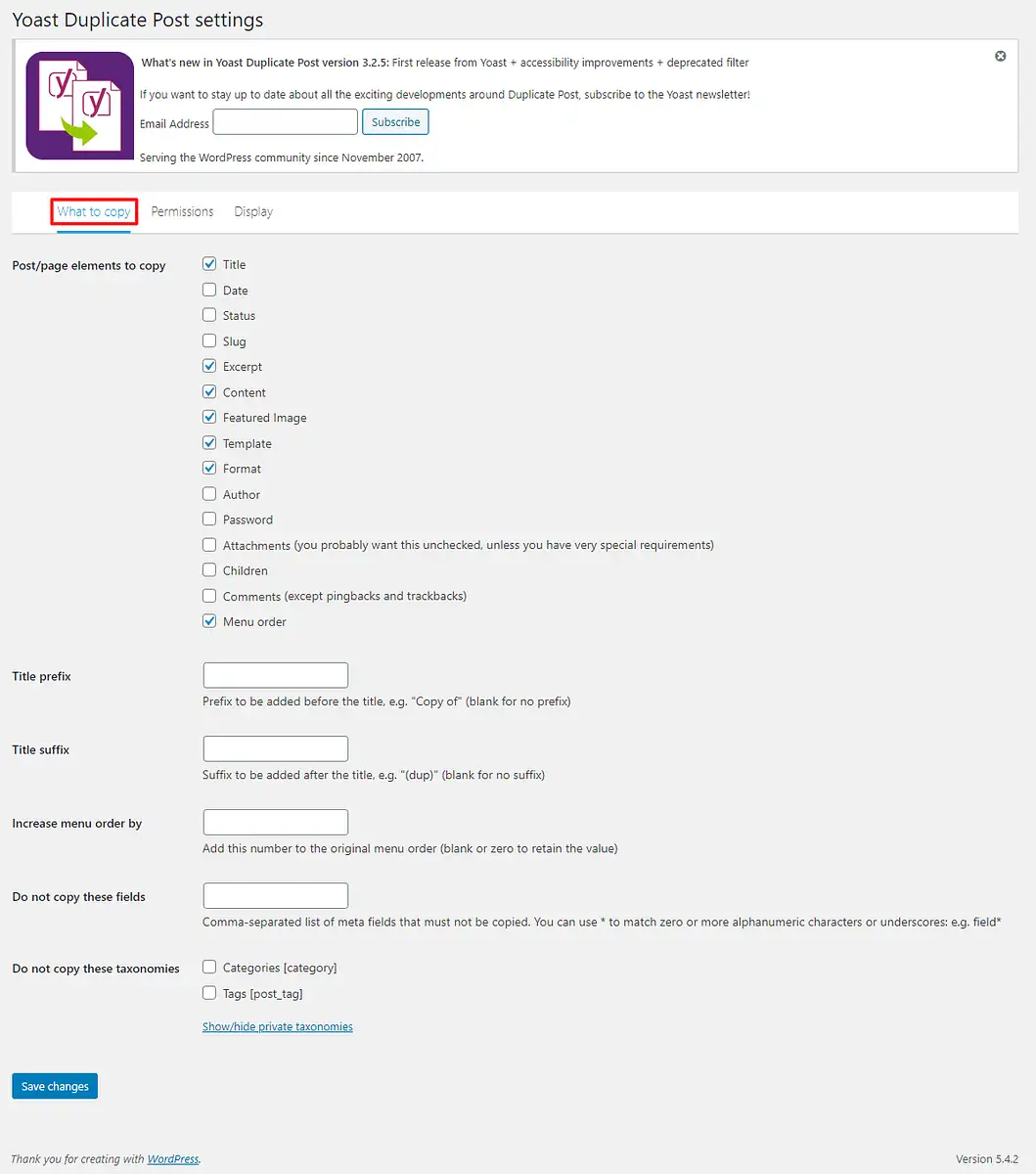
Comme sur cette image, le premier onglet affiche Quoi copier . Il existe des options par défaut fournies par le plugin. Cependant, vous pouvez activer ou désactiver des paramètres particuliers en fonction de vos préférences.
Jetez un œil à l'onglet des autorisations.
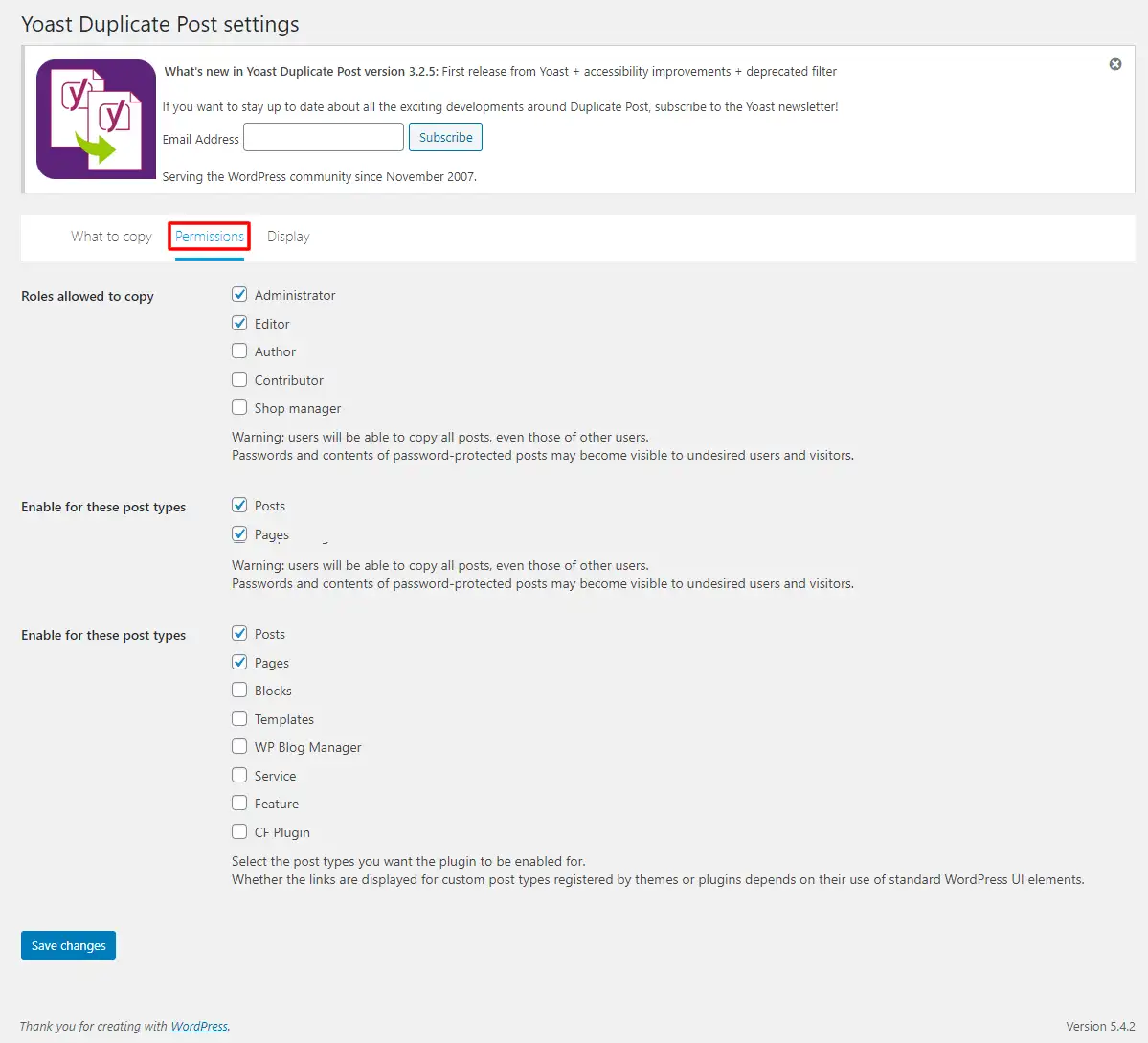
Dans l'onglet des autorisations , vous pouvez voir les rôles par défaut qui sont autorisés à copier ainsi que les types de publication par défaut qui peuvent être copiés. Vous pouvez modifier ces paramètres si vous êtes administrateur.
Voyons maintenant l'onglet d'affichage.
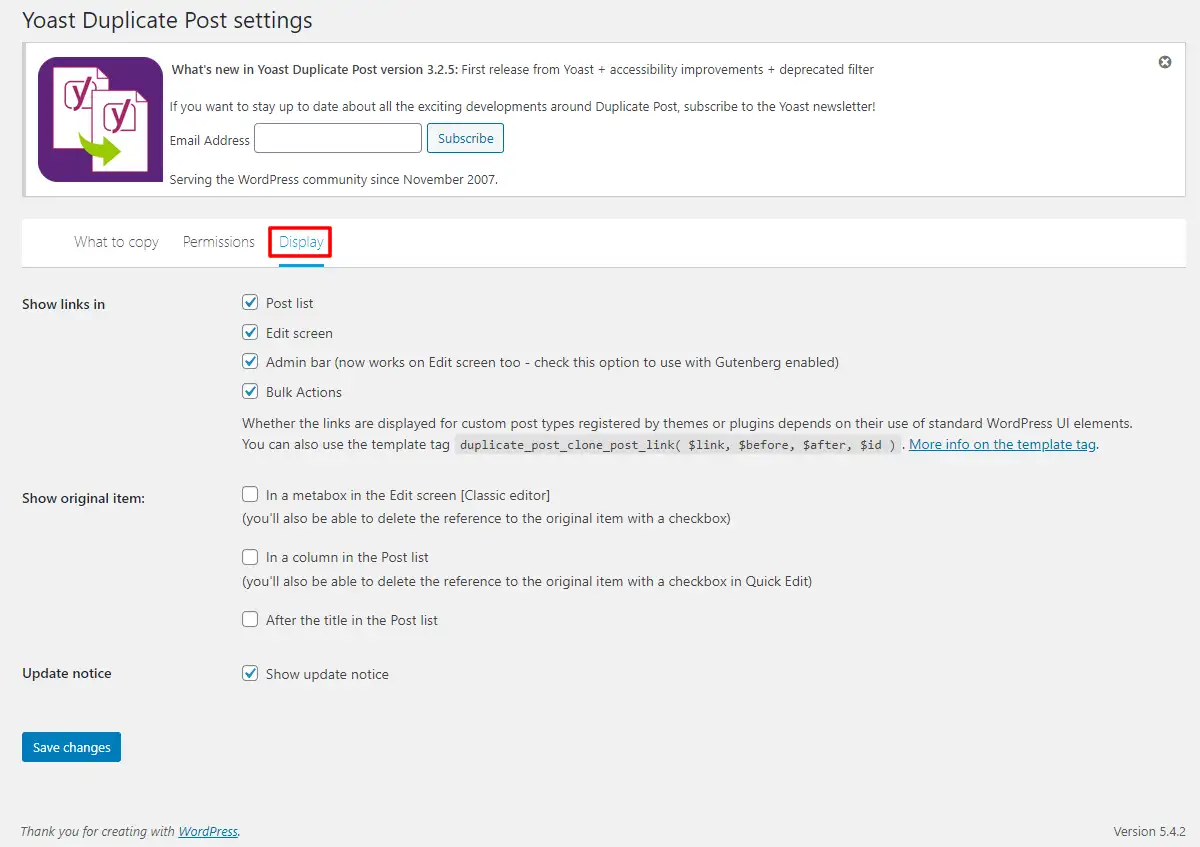
L'onglet d'affichage répertorie les paramètres d'affichage par défaut du plug-in. Comme les onglets précédents, vous pouvez le modifier en conséquence. Après avoir modifié les paramètres, n'oubliez pas de les enregistrer.

Non seulement Yoast Duplicate Post, mais vous pouvez également trouver d'autres plugins comme Duplicate Page and Post , Post Duplicator , etc. dans le référentiel officiel de plugins WordPress que vous pouvez utiliser dans le même but.
Comment dupliquer une page dans WordPress sans plugin ?
Vous pouvez également dupliquer la page dans WordPress à l'aide du codage .
Avec cette méthode, vous pouvez éviter l'ajout d'un plugin.
Ajoutez ce code dans votre fichier functions.php. Pour accéder au fichier functions.php, vous pouvez utiliser File Manager, FTP Client ou Edit Appearance > Theme Editor > Theme Functions.
fonction rd_duplicate_post_as_draft(){
global $wpdb ;
if (! ( isset( $_GET['post']) || isset( $_POST['post']) || ( isset($_REQUEST['action']) && 'rd_duplicate_post_as_draft' == $_REQUEST['action '] ) ) ) {
wp_die('Aucun message à dupliquer n'a été fourni !');
}
if ( !isset( $_GET['duplicate_nonce'] ) || !wp_verify_nonce( $_GET['duplicate_nonce'], basename( __FILE__ ) ) )
revenir;
$post_id = (isset($_GET['post']) ? absint( $_GET['post'] ) : absint( $_POST['post'] ) );
$post = get_post( $post_id );
$current_user = wp_get_current_user();
$new_post_author = $current_user->ID ;
if (isset( $post ) && $post != null) {
$args = tableau(
'comment_status' => $post->comment_status,
'ping_status' => $post->ping_status,
'post_author' => $new_post_author,
'post_content' => $post->post_content,
'post_excerpt' => $post->post_excerpt,
'post_name' => $post->post_name,
'post_parent' => $post->post_parent,
'post_password' => $post->post_password,
'post_status' => 'brouillon',
'post_title' => $post->post_title,
'post_type' => $post->post_type,
'to_ping' => $post->to_ping,
'menu_order' => $post->menu_order
);
$new_post_id = wp_insert_post( $args );
$taxonomies = get_object_taxonomies($post->post_type); // renvoie un tableau de noms de taxonomie pour le type de publication, ex array("category", "post_tag");
foreach ($taxonomies comme $taxonomie) {
$post_terms = wp_get_object_terms($post_id, $taxonomy, array('fields' => 'slugs'));
wp_set_object_terms($new_post_id, $post_terms, $taxonomy, false);
}
$post_meta_infos = $wpdb->get_results("SELECT meta_key, meta_value FROM $wpdb->postmeta WHERE post_id=$post_id");
si (count($post_meta_infos)!=0) {
$sql_query = "INSERT INTO $wpdb->postmeta (post_id, meta_key, meta_value)" ;
foreach ($post_meta_infos as $meta_info) {
$meta_key = $meta_info->meta_key ;
if( $meta_key == '_wp_old_slug' ) continuer ;
$meta_value = ajoutelashes($meta_info->meta_value);
$sql_query_sel[]= "SELECT $new_post_id, '$meta_key', '$meta_value'" ;
}
$sql_query.= implode(" UNION ALL ", $sql_query_sel);
$wpdb->query($sql_query);
}
wp_redirect( admin_url( 'post.php?action=edit&post=' . $new_post_id ) );
sortir;
} autre {
wp_die('La création du message a échoué, impossible de trouver le message d'origine : ' . $post_id);
}
}
add_action( 'admin_action_rd_duplicate_post_as_draft', 'rd_duplicate_post_as_draft' );
function rd_duplicate_post_link( $actions, $post ) {
si (current_user_can('edit_posts')) {
$actions['duplicate'] = '<a href="' . wp_nonce_url('admin.php?action=rd_duplicate_post_as_draft&post=' . $post->ID, basename(__FILE__), 'duplicate_nonce' ) . '" title=" Dupliquer cet élément" rel="permalink">Dupliquer</a>' ;
}
retourne $actions ;
}
add_filter( 'post_row_actions', 'rd_duplicate_post_link', 10, 2 );Si vous souhaitez modifier le nom du filtre sur la dernière ligne comme indiqué ci-dessous :
add_filter('page_row_actions', 'rd_duplicate_post_link', 10, 2);Si vous intégrez correctement ce code, vous verrez une option Dupliquer dans tous les messages et toutes les pages.
Conclusion
J'espère que vous avez appris à dupliquer une page dans WordPress. Nous avons mentionné plusieurs plugins à l'aide desquels vous pouvez copier une page dans WordPress. Vous pouvez même copier une page sans le plugin, à l'aide de code. De la même manière, vous pouvez dupliquer un article dans WordPress.
Lecture supplémentaire
- Comment supprimer un site WordPress
- WordPress 5.5 Bêta 1
- Comment augmenter le trafic du site Web sur Google
